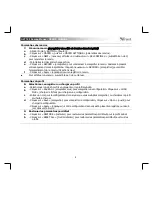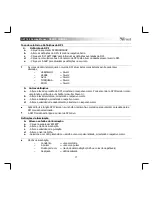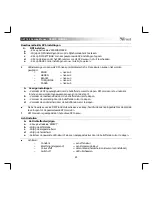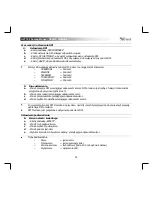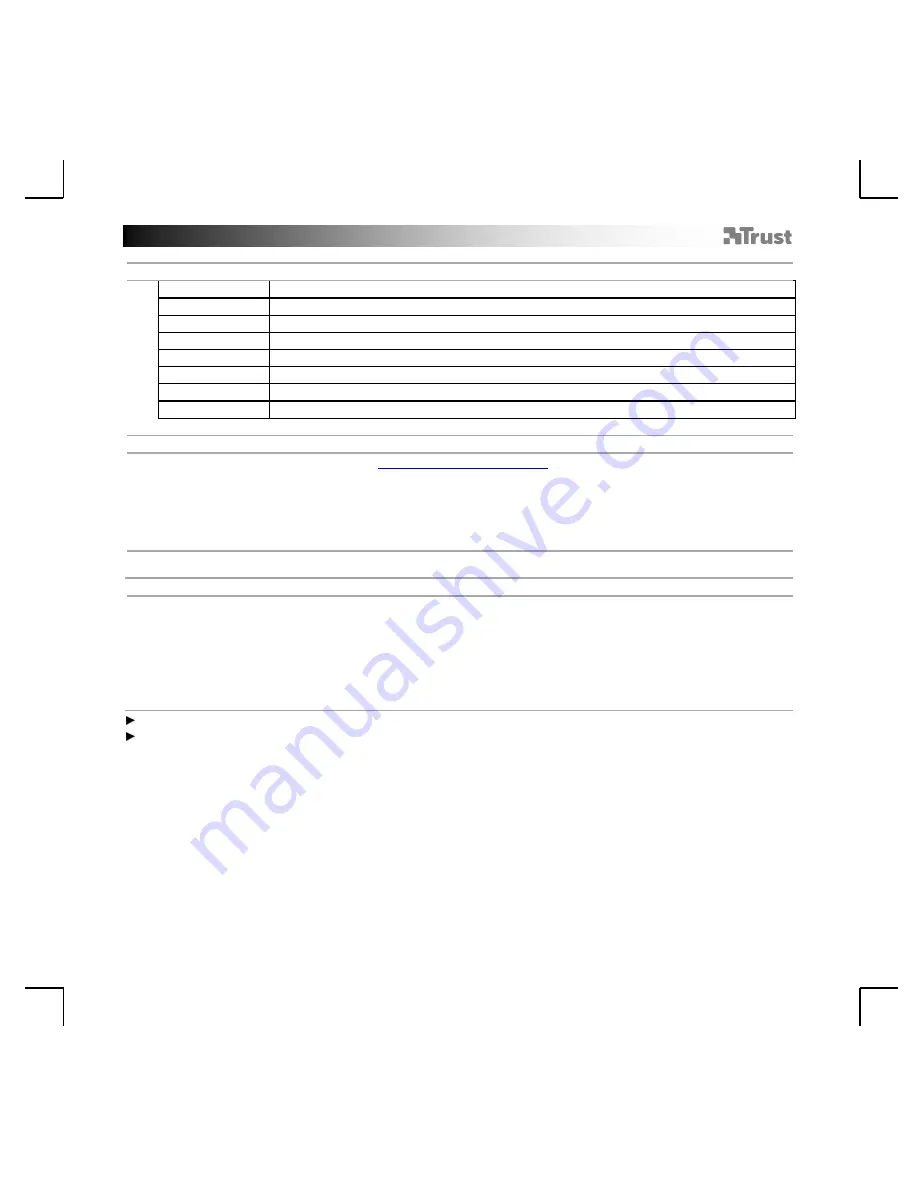
GXT 180 Gaming Mouse
- USER’S MANUAL
22
1. Knap-layout
a
- Knap 1 (Standard = Venstre museknap)
b
- Knap 2 (Standard = Højre museknap)
c
- Knap 3 (Standard = Midterknap)
d
- Knap 4 (Standard = Fremad)
e
- Knap 5 (Standard = Tilbage)
f
- Knap 6 (Standard = Fremad)
g
- Knap 7 (Standard = Tilbage)
h
- Knap 8 (Standard = DPI-skift)
2. Installation
a
b
c
d
- Åbn internetbrowseren, og gå til
www.trust.com/22401/driver
.
- Klik på knappen “Download EXE” for at downloade softwaren.
- Klik på knappen “Setup-GXT 180.exe”, og følg installationsvejledningen.
- Klik på genvejen “Trust GXT 180.exe” for at starte softwaren.
- Du kan nu begynde at konfigurere musen. Ændringerne opdateres direkte til musen.
Programmering af knapper
3.
a
b
c
d
e
Tildel en funktion
- Klik på fanen ‘BUTTON’
(Knap)
.
- Klik på den funktion, du vil tildele.
- Klik på den knap, du vil tildele en ny funktion til.
- Vælg, hvordan funktionen skal udføres.
- Klik på
‘CONFIRM’
(Bekræft).
“Left Click” (Venstreklik) kan ikke tildeles til en anden knap.
Execution mode (Afviklingsfunktion) vises kun for relevante funktioner.